怎么卸载realtek高清晰音频管理器 如何卸载realtek高清晰音频管理器
更新时间:2022-11-24 13:40:14作者:runxin
我们在日常使用电脑的过程中,难免有些用户对于微软系统中自带的realtek高清晰音频管理器不是很了解,其实realtek高清晰音频管理器可以进行音频管理,从而去发挥声卡的功能,可是怎么卸载realtek高清晰音频管理器呢?这里小编就来教大家卸载realtek高清晰音频管理器操作方法。
具体方法:
1、首先右击左下角开始,然后点击“设备管理器”。
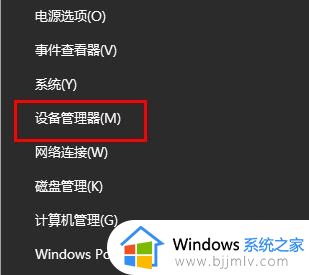
2、然后就可以进入设备管理器了。
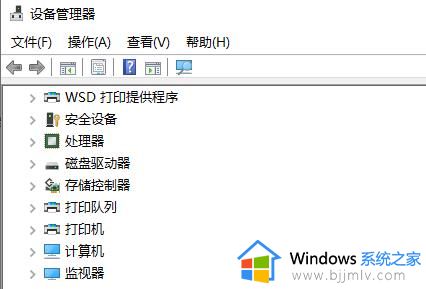
3、之后点击下面的“音频输入和输出”。
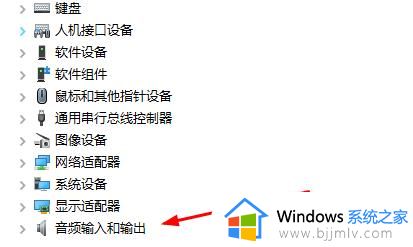
4、选择下面的麦克风或者你的音频选项,点击上面的“X”即可卸载。
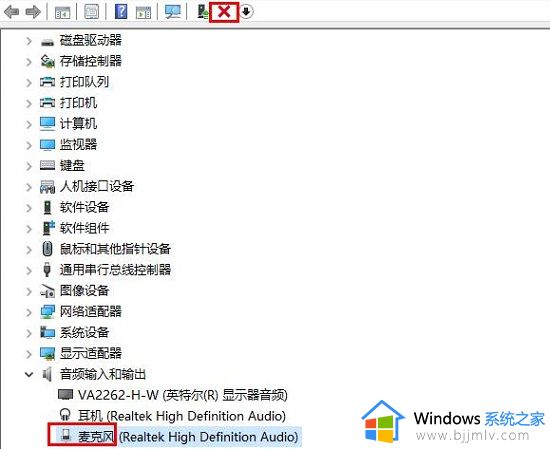
5、当然大家也可以右击,然后选择“卸载设备”即可。
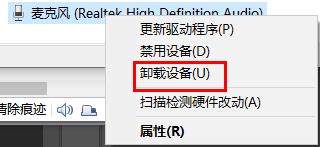
上述就是小编告诉大家的卸载realtek高清晰音频管理器操作方法了,有需要的用户就可以根据小编的步骤进行操作了,希望能够对大家有所帮助。
怎么卸载realtek高清晰音频管理器 如何卸载realtek高清晰音频管理器相关教程
- 如何删除realtek高清晰音频管理器 卸载realtek高清晰音频管理器步骤
- realtek高清晰音频管理器下载教程 realtek高清晰音频管理器怎么下载
- realtek高清晰音频管理器在哪下载 realtek高清晰音频管理器怎么安装
- realtek高清晰音频管理器安装步骤 realtek高清晰音频管理器如何下载安装
- realtek高清晰音频管理器怎么下载 怎样安装realtek高清晰音频管理器
- realtek高清晰音频管理器怎么安装 如何安装realtek高清晰音频管理器
- realtek高清晰音频管理器没声音怎么办 realtek高清晰音频管理器听不到声音解决方法
- realtek高清晰音频管理器没有声音为什么 Realtek高清晰音频管理器没有声音了如何设置
- realtek高清晰音频管理器怎么关 realtek高清晰音频管理器关闭教程
- realtek高清晰音频管理器一直弹出来怎么办 realtek高清晰音频管理器频繁弹出如何解决
- 惠普新电脑只有c盘没有d盘怎么办 惠普电脑只有一个C盘,如何分D盘
- 惠普电脑无法启动windows怎么办?惠普电脑无法启动系统如何 处理
- host在哪个文件夹里面 电脑hosts文件夹位置介绍
- word目录怎么生成 word目录自动生成步骤
- 惠普键盘win键怎么解锁 惠普键盘win键锁了按什么解锁
- 火绒驱动版本不匹配重启没用怎么办 火绒驱动版本不匹配重启依旧不匹配如何处理
热门推荐
电脑教程推荐
win10系统推荐